![]() Il existe un très grand nombre de modules Joomla pouvant apporter tout un lot de fonctionnalités à votre site Internet. Attention à ne pas confondre le terme module Joomla avec le terme extension Joomla.
Il existe un très grand nombre de modules Joomla pouvant apporter tout un lot de fonctionnalités à votre site Internet. Attention à ne pas confondre le terme module Joomla avec le terme extension Joomla.
Un module Joomla est une sorte de "Bloc" que nous rajoutons à notre template Joomla dans une position prédéfinie. Une extension Joomla, elle, peut être un composant, un plugin ou en encore un module. Un composant est une grande fonctionnalité que vous rajoutez à votre Joomla comme par exemple un espace boutique HikaShop ou un gestionnaire de galerie photo Phoca Gallery. Un plugin est souvent un script ajoutant une petite fonctionnalité comme par exemple l'ajout de boutons de partage social sur vos articles.
 Où trouver les meilleurs modules Joomla ?
Où trouver les meilleurs modules Joomla ?
Les 2 meilleures adresses sur le web pour trouver des modules Joomla sont en premier lieu le Joomla Extensions Directory (10 000 extensions) et pour les plus anglophobes d'entre vous :-), le portail français des extensions Joomla (1000 extensions). Sachez que les extensions étant des Modules sont notées avec un ![]() .
.
Vous verrez par la suite que les meilleurs modules Joomla sont souvent édités par les même agences. Vous aurez donc vos petites adresses :-).
Personnellement, je vous conseillerais notamment celles-ci :
- ARI Soft
- FlashXML
- Et bien sûr tous les modules Joomla proposés par les Template Club.
 Comment installer et configurer un module Joomla ?
Comment installer et configurer un module Joomla ?
Un module Joomla, tout comme une extension Joomla, s'installe via l'installateur de Joomla dans Extensions => Gestion des extensions (Cf. Installer un module Joomla). Une fois installé, il faut se rendre dans Extensions => Gestion des modules puis cliquer sur son nom pour le configurer. Parfois, il arrive que le module Joomla n'apparaisse pas, dans ce cas, cliquez sur "Nouveau" puis choisissez-le dans la liste pour l'ajouter.
Les modules Joomla se présentent sous cette forme (Image ci-dessous), seule la colonne de droite change en fonction des paramètres proposés par le module Joomla. Ici, nous avons pris le module de recherche comme exemple, notez qu'il n'est pas visible par défaut (si vous n'avez pas installé les données d'exemple) et qu'il faut donc cliquer sur "Nouveau" pour le voir apparaître et l'ajouter dans la Gestion des modules :
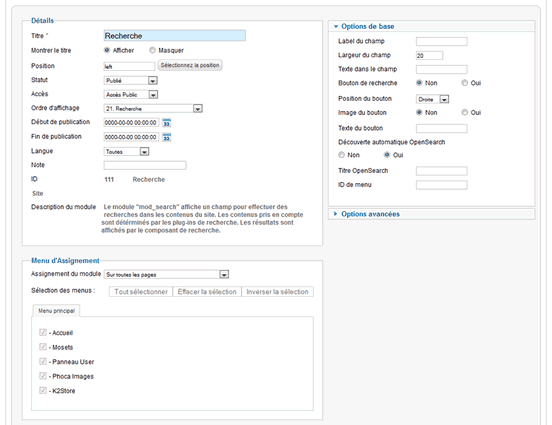 L'administration d'un module Joomla
L'administration d'un module Joomla
Comme vous pouvez le voir ci-dessus, il va vous falloir définir principalement la Position (ici Left), son Titre (Ici Recherche à Afficher/Masquer) et sur quel page il apparaît en fonction des liens de votre/vos menu(s) (Menu d'assignement). C'est ce dernier point qui est le plus intéressant puisque vous allez pouvoir définir si le module s'affiche ou non sur telle ou telle page dans la position que vous avez définie.
Sur la droite, nous retrouvons les options de paramètrage du module qui sont plus ou moins complexe en fonction du module Joomla.
 Démonstration en vidéo
Démonstration en vidéo




